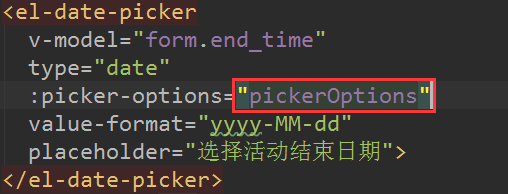@H_404_0@1. 根据<a target="_blank" href="https://vuefe.cn/v2/guide/installation.html">官方指引,构建项目框架
<div class="jb51code">
<pre class="brush:js;">
安装vue
$ cnpm install [email protected]
全局安装 vue-cli
$ cnpm install --global vue-cli
创建一个基于 webpack 模板的新项目my-project
$ vue init webpack my-project
进入项目目录
$ cd my-project
安装依赖,走你
$ cnpm install
运行项目
$ cnpm run dev
2. 运行项目之后,会看到以下界面,恭喜你,项目环境搭建成功
normal.
3. 根据项目结构,构建项目目录
src/page/ -------------存放视图页面的目录
activeManage/ --------------------活动管理
index.vue ------------------------活动管理列表页
detail.vue ------------------------活动管理详情页
page1/2/3/4/5 -------------------分别对应:活动管理/报名管理/签到/数据统计/评价管理
activePublic/ -----------------------活动发布
index.vue -----------------------活动发布首页
step1/2/3/4 --------------------分别对应:步骤一/二/三/四
4. 搭建项目的首页